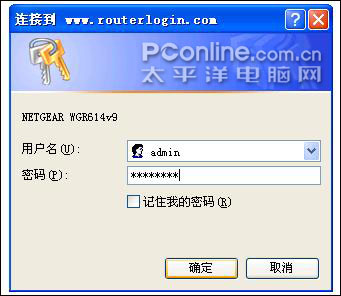|
第3步 登录路由器 3.1. 确保电脑已按照第1步所述以有线方式连接到了路由器的四个LAN口之一,启动路由器。 3.2. 启动Internet Explorer或者Netscape Navigator等浏览器,打开一个网页,在网页的地址栏中键入http://www.routerlogin.com 然后回车:
3.3.1通常情况下,浏览器会弹出如下登录框,输入用户名和密码就能成功登录WGR614v9的管理界面。缺省的用户名:admin,密码:password,字母均为小写:
【提示】如果在IE浏览器输入:http://www.routerlogin.com ,回车后IE浏览器没有反应或者无法打开网页,那么: 检查IE浏览器中的连接属性,关闭代理服务:选择IE上方菜单中的‘工具’→‘Internet 选项(Option)’→‘连接→‘局域网设置(L)’->所有选项均不打勾,然后选择‘确定’→‘确定’,将IE窗口关闭,重新打开一个页面,在地址栏中输入上述地址,然后回车。 3.3.2有的用户或许会看到下图的提示,请点击关闭,然后重新打开浏览器,输入http://www.routerlogin.com回车即可弹出登录框:
【说明】WGR614v9默认的IP地址是192.168.1.1,之所以会出现上图的提示,表明您的局域网中,有另一个网络设备(例如ADSL Modem或者另一个路由器)的地址也是192.168.1.1,WGR614v9就会将其本身的地址自动修改为10.0.0.1,从而有效避免冲突。 3.4 初次进入管理界面,首先看到NETGEAR无线路由器智能设置向导,它可以引导用户完成设置;您也可以选择否,我要自己配置路由器,点击下一步,依照 第4步 基本的上网设置 中的指导进行。
3.5若您在今后的使用中,需要再次登录设置界面,在登录框中输入正确的用户名、密码登录后,首先进入固件升级助手。 固件指固化在路由器硬件中的软件,随着技术的日益成熟,NETGEAR公司会针对各个产品、不断开发新的固件,进一步优化产品性能。用户可以通过这个升级助手来完成升级操作。 下图红线标示的复选框打√,则表示每次登录WGR614v9管理界面时,都会自动在NETGEAR服务器搜索,查看有无新的固件发布。如果想取消这个功能,请在 “登录时检查固件升级“前的复选框的√取消即可。 注:由于该服务器不在中国,国内用户使用助手升级需要较长时间。我们建议国内用户取消此功能,需要升级时,请登录NETGEAR中文站点 www.netgear.com.cn下载升级文件。
【注意】固件升级具有一定的风险,升级失败可能导致WGR614v9的硬件损坏,请在升级前认真阅读中文网站固件升级指南,或在专业人员指导下进行。
|
正在阅读:编辑教您轻松安装NETGEAR WGR614v9编辑教您轻松安装NETGEAR WGR614v9
2008-12-22 10:25
出处:PConline原创
责任编辑:huangxing
键盘也能翻页,试试“← →”键